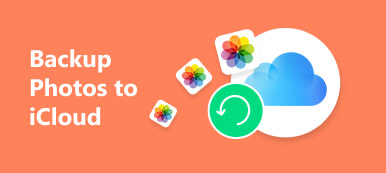设置iCloud帐户后,您将获得5GB的免费存储空间。 您可以使用iCloud存储来备份照片,视频,消息,文档,甚至浏览历史记录。 一旦您的iPhone或iPad锁定并连接到Wi-Fi网络,各种iPhone数据便会在iCloud中备份。
你怎么 查看iCloud备份文件 当你意外删除一些内容? 本文将向您展示检查iCloud备份的不同方法。
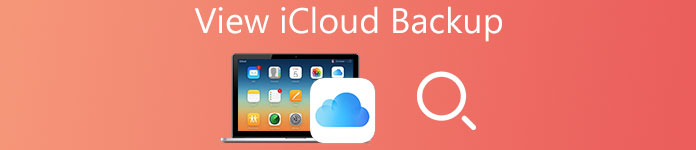
部分1。 查看iCloud备份的最佳方法(强烈推荐)
由于iCloud以自动和安全的方式备份几乎所有内容,因此将数据备份到iCloud是许多用户的不错选择。 但是,在访问iCloud中备份的整个数据时,这是一个问题。 有几种不同的方式可以查看iCloud备份数据。 iPhone数据恢复 应该是检查iCloud上数据备份的好方法。 您可以考虑并下载程序试一试。
iPhone Data Recovery是一款专业,高效的iPhone / iPad数据恢复软件。 它可以帮助成千上万的用户恢复数据,包括但不限于联系人,消息,便笺,提醒,呼叫历史记录,日历,WhatsApp历史记录,Safari书签,Facebook Messenger,相机胶卷,照片流,语音邮件,语音备忘录,应用程序照片,iPhone,iPad或iPod touch中的“应用视频”,“应用视频”,“应用文档”等。
- 无需备份文件即可还原联系人,照片,视频,短信,便笺,墙纸,应用程序等。
- 从您的iOS设备恢复超过9类型的数据文件和10类型的媒体内容。
- 恢复iOS设备连续循环的恢复模式,卡在Apple徽标,黑白屏幕等中。
- 检索破解的数据帐户,以进行意外删除,设备损坏,设备丢失,越狱或iOS升级。
- 自动将文件从iOS设备还原到iCloud备份和iTunes备份。
如何使用iPhone Data Recovery查看iCloud备份
实际上,iPhone Data Recovery不仅可以让您查看iCloud备份,还可以轻松地将备份文件下载到计算机。 更重要的是,您还可以从iCloud中取回已删除的文件。 只需了解更多详细信息,即可查看iCloud备份文件,如下所示。
步骤1。 选择“从iCloud备份文件中恢复”
从官方网站下载并安装iPhone Data Recovery,然后选择“从iCloud Backup恢复“选项。使用Apple ID和密码登录iCloud帐户。此软件不会保留或泄露您的隐私,因此您可以放心使用它。

步骤2。 查看类别中的iCloud备份文件
选择您需要下载的iCloud备份文件。 点击 ”下载查看所有iCloud备份文件的选项。它包括所有iCloud备份文件,包括短信,iMessages,通话记录,照片,视频和更多其他文件。

步骤3。 恢复iCloud备份文件
如果您需要从iCloud中恢复备份文件或已删除的文件,则只需点击“恢复按钮将文件从iCloud备份提取到您的计算机。然后您可以删除iCloud中的文件以释放更多空间。
使用上述方法无法查看iCloud备份文件怎么办?
如果在完成上述三个步骤后无法使用 iPhone 数据恢复查看 iCloud 备份文件,您可以通过以下方式来操作您的 iPhone:
值得注意的是,您的 iPhone 可能存在两种情况,您可以根据其情况进行处理。
条件 1. 如果您的 iPhone 是全新的,您可以根据屏幕提示操作进入 “应用程序和数据” 界面。 然后选择 “从iCloud备份还原” 按钮。 输入要从中恢复备份文件的 Apple ID 和登录 iCloud 的密码。 如果您为 Apple ID 开启了双重身份验证,请按照屏幕上的说明输入验证码。
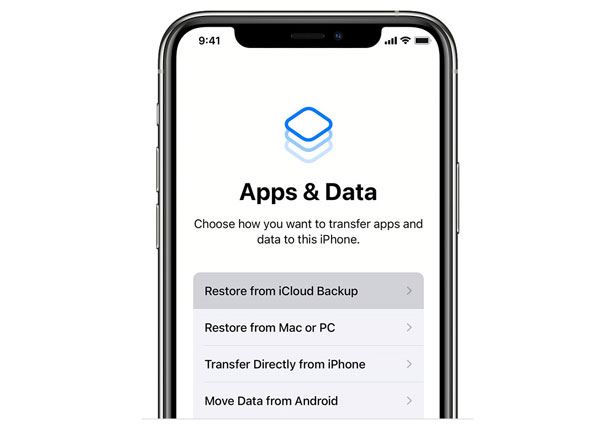
稍后,选择要还原的备份文件,您将看到 “从 iCloud 恢复” 界面。
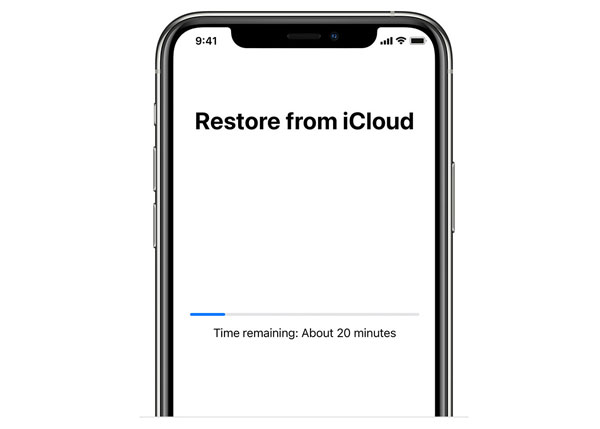
完成恢复后,您的 iPhone 将重新启动。 现在您的 iCloud 备份文件已下载到您的 iPhone。 如果您需要从 iCloud 备份文件中恢复一些已删除的文件,您可以使用 “从 iOS 设备中恢复” Apeaksoft iPhone 数据恢复功能可直接扫描您的 iPhone 并恢复丢失的数据。
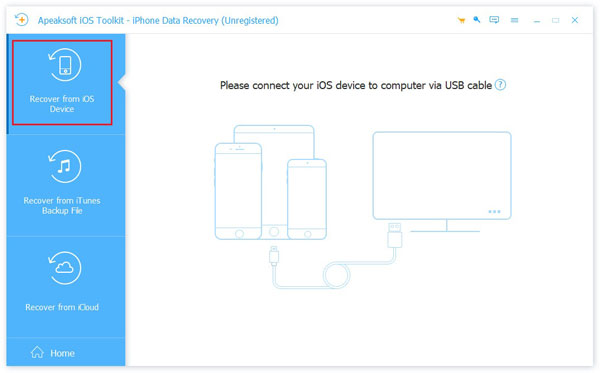
条件 2. 如果您的 iPhone 已经被使用过,为了成功查看 iCloud 备份文件,您需要 删除iPhone上的所有内容 首先。 前往 个人设置 应用程序在您的 iPhone 上,导航到 常规>重置 并选择 抹掉所有内容和设置,然后按照说明抹掉设备上的所有内容。 擦除 iPhone 后,它将重新启动,您将看到 “你好” 界面。 稍后,您可以按照条件 1 所述操作您的 iPhone,以查看和恢复 iCloud 备份文件。
通知: 擦除 iPhone 后,设备中的所有数据都将被清除。
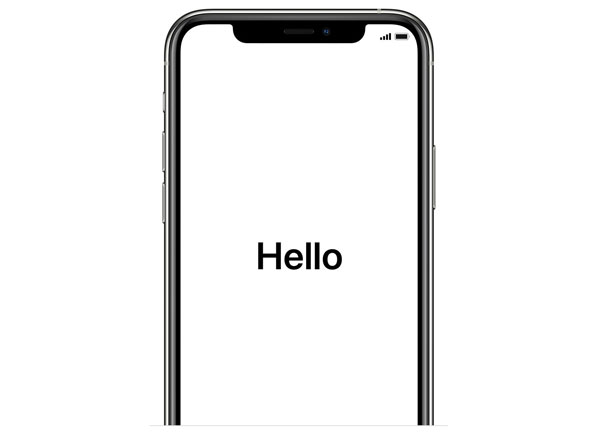
这是查看iCloud备份文件的方法, 下载文件 甚至可以使用iPhone Data Recovery对其进行管理。 除了iCloud上的备份文件外,您还可以直接在iTunes和iPhone中管理备份文件。 它应该是iCloud备份文件的多合一数据恢复。 您不必担心您的信息会泄漏出去。
您不仅可以从iCloud备份中查看和恢复数据,还可以从iTunes备份中检索已删除的数据。 iTunes的备份 之前。 这里以iMessages为例,了解一下 从iTunes恢复已删除的iMessages 点击此处。
部分2。 如何在Windows PC或Mac上查看iCloud备份
无论您使用的是Windows还是Mac,都可以使用任何浏览器在线访问iCloud帐户并查看iCloud备份文件。 只需确保您已访问已备份iPhone文件的同一帐户,然后按照以下步骤检查iCloud备份。
步骤1。 访问iCloud帐户
打开网络浏览器,例如Safari,Chrome或IE。 进入iCloud的官方网站,网址为 https://www.icloud.com.
步骤2。 使用ID和密码登录
之后,您可以使用Apple ID和密码登录iCloud帐户。 如果您忘记了密码,也可以在线恢复。
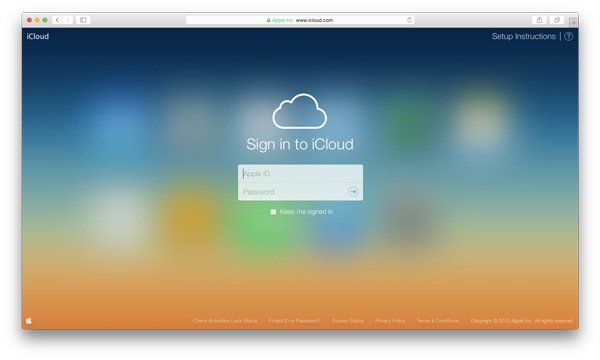
步骤3。 在线查看iCloud备份
您可以在iCloud中查看备份,或单击该项以在iCloud中在线检查备份文件。
此方法易于遵循,您可以在iCloud中快速查看备份文件。 但是登录iCloud官方网站的缺点是你只能查看部分iCloud备份而不是完整备份。 具体而言,它只允许您查看某些文件,例如您的联系人,iTunes,便笺,邮件,页面,提醒,语音备忘录和主题演讲文档。
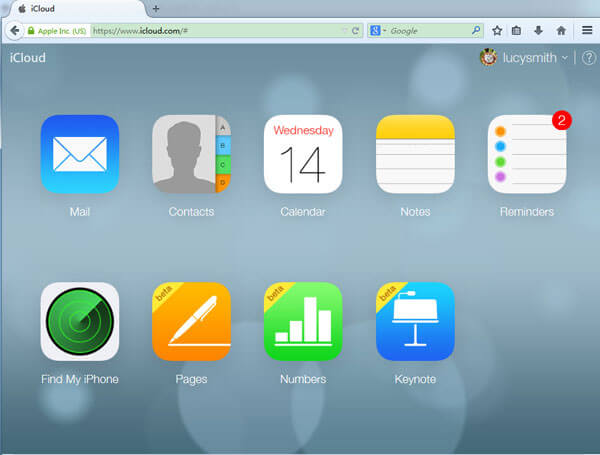
如果您打算在iCloud中查看所有备份,包括短信,墙纸,应用程序,MMS消息,浏览历史记录和更多数据,那么您需要的是第三方应用程序。 毕竟,Apple不允许您查看完整的iCloud文件。
不要错过:如何 备份MacBook Pro / Air到iCloud
部分3:查看iCloud备份的常见问题解答
什么是iCloud备份?
iCloud可以帮助iOS设备用户备份iPhone / iPad上的文件,并防止数据丢失。 如果您意外删除数据,则可以轻松地从iCloud还原。
如何访问iCloud备份?
您可以从任何浏览器通过icloud.com访问iCloud备份。 登录到帐户后,您可以检查备份到iCloud的文件。
如何修复iCloud备份未显示在iPhone上?
请查看本文,以找到8种解决方案来修复iCloud备份未显示在iPhone上:
如何修复iCloud备份不显示在iPhone和iPad上
总结
将iPhone内容自动备份到iCloud时,您应该 查看iCloud备份 经常释放更多空间。 只需检查解决方案即可检查iCloud备份和管理文件。 如果仅使用Windows或Mac上的在线浏览器查看iCloud备份,则可能无法获取所有文件。 iPhone Data Recovery应该是查看和还原iCloud备份的最佳程序。 既然您已经知道了如何检查和管理iCloud备份中的所有数据,那么就去享受它带给您设备的强大功能吧! 我们希望以上指南可以帮助您解决有关iCloud备份的任何问题!